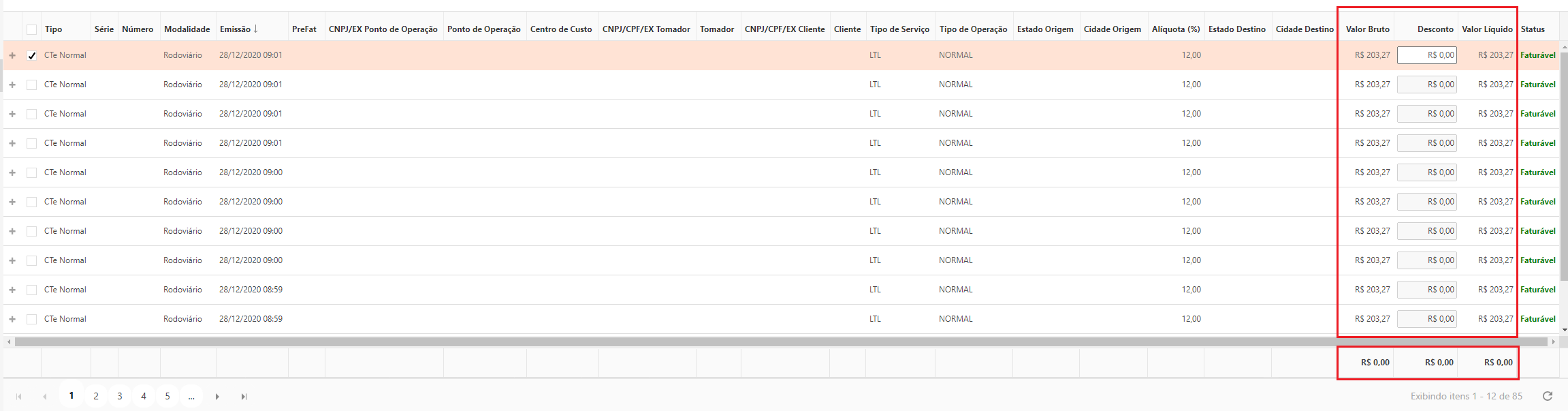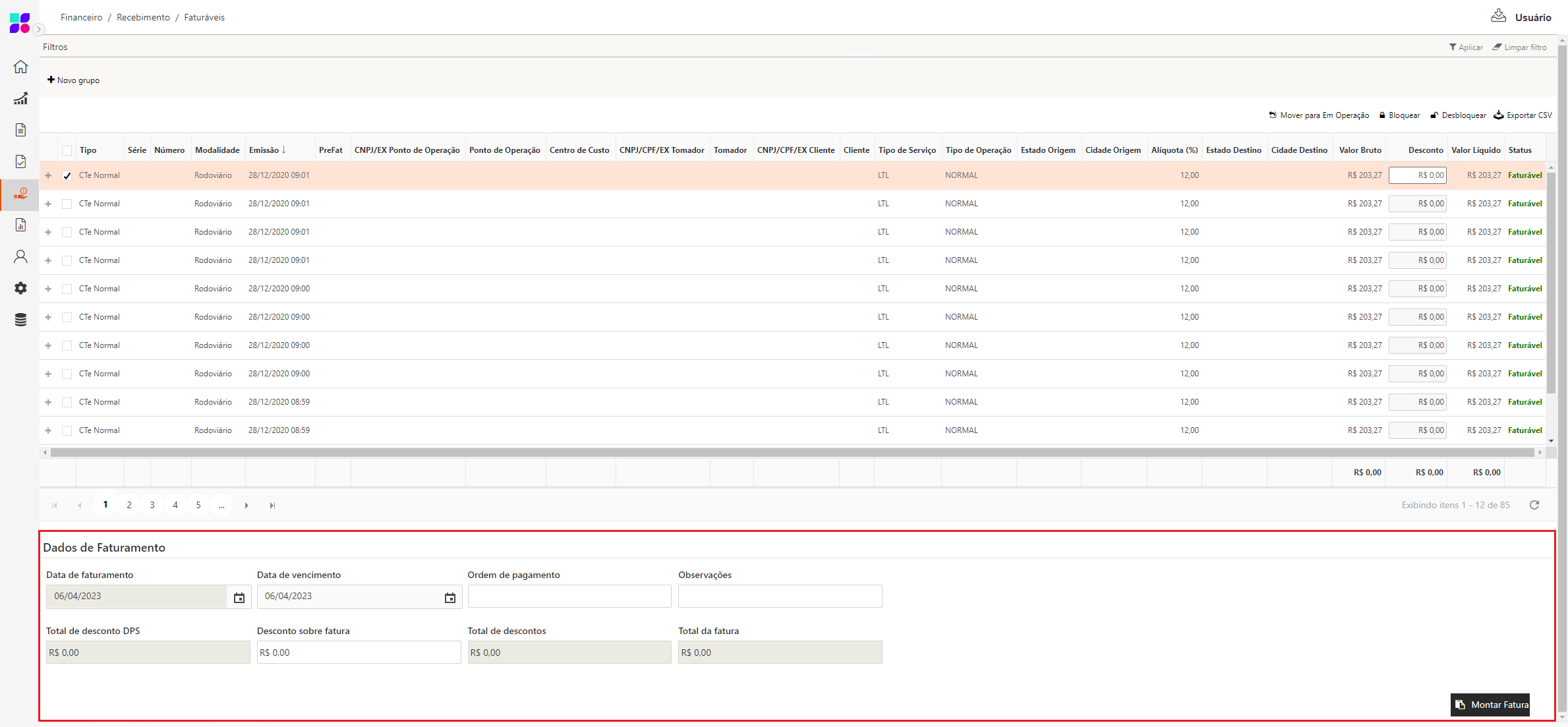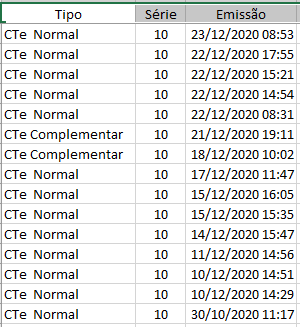Faturáveis
Para acessar a guia Faturáveis, navegue entre os menus:
Principal
Financeiro
Recebimento
Faturáveis
Após mover o DPS de Em Operação para Faturável de forma manual ou automática, ele será exibido na tela Faturáveis, onde será possível montar a fatura de forma manual pelo usuário conforme necessário, ou de forma automática de acordo com as regras configuradas por tipo de operação do cliente.
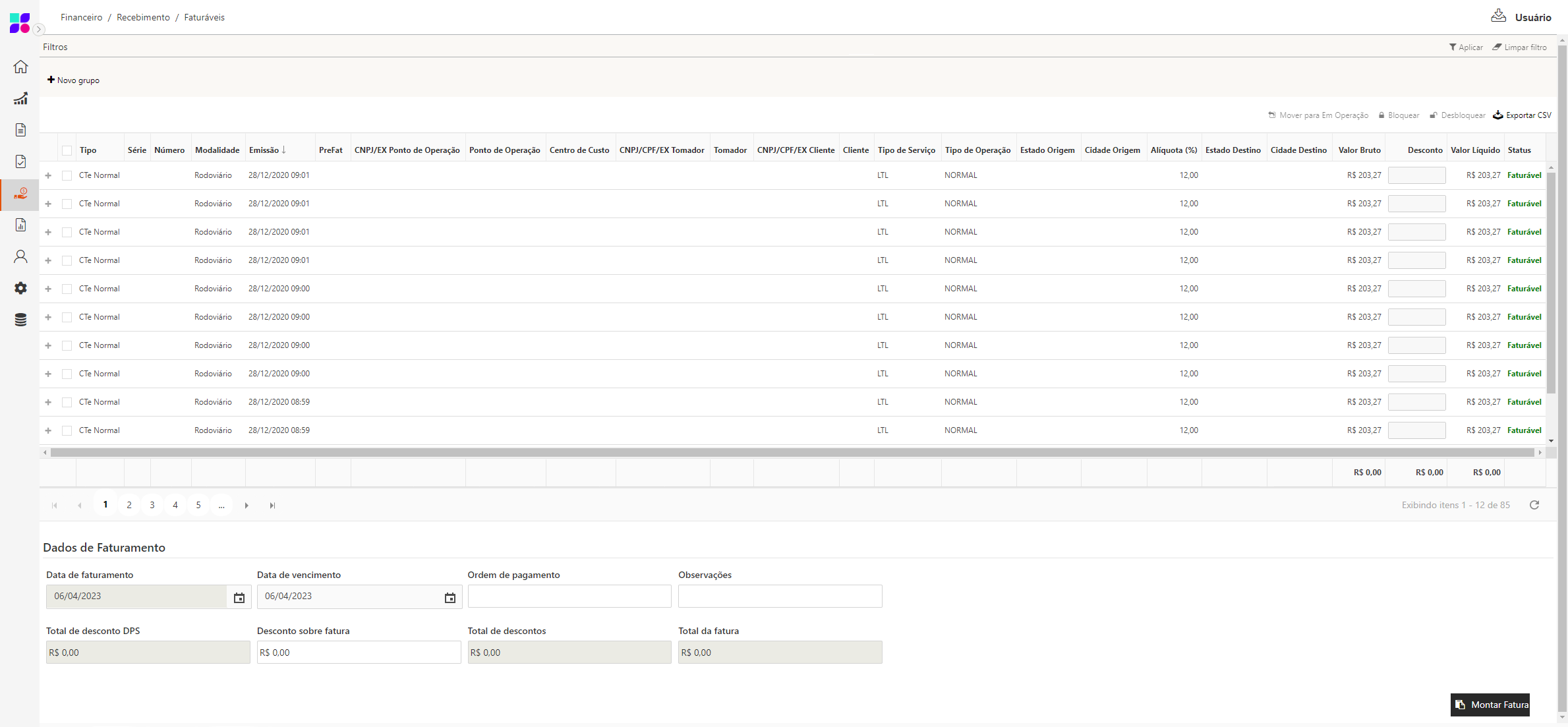
As informações para visualização são:
Tipo:
CT-e;
Complementar;
NFS-e;
Série DPS;
Número DPS;
Modalidade: Modalidade de transporte do CT-e (rodoviário, aéreo, aquaviário, ferroviário, dutoviário, multimodal). NFS-e não possui modalidade;
Emissão: Data de emissão do DPS;
PreFat: Para os DPSs que tenham recebido uma pré-fatura liberada para faturamento, esta coluna exibirá o número da PREFAT vinculada ao mesmo;
CNPJ Ponto de Operação: CNPJ do ponto de operação;
Ponto de Operação: Razão social do ponto de operação;
Centro Custo: Centro de custo do CT-e (informado no embarque). NFS-e não possui centro custo;
CNPJ/CPF do Tomador: Tomador informado na emissão do documento, este pode ser cliente, ponto de operação, participante ou transportador;
Tomador: Razão social do tomador;
CNPJ/CPF do Cliente: CNPJ do cliente informado na geração do documento;
Cliente: Razão social do cliente;
Tipo de Serviço: Tipo de serviço do embarque. Indica o tipo de carga transportada, considerando se a mesma é fechada ou fracionada (parâmetro de recepção configurado de embarque nas configurações do operador logístico);
Tipo de Operação: Tipo de operação cadastrado nas operações do cliente.
Estado de Origem;
Cidade Origem;
Alíquota(%): Percentual de imposto aplicado sobre o DPS;
Estado de Destino;
Cidade de Destino;
Valor Bruto: Valor total dos DPS;
Desconto: Disponível para aplicar o valor de desconto sobre o DPS;
Valor líquido: Valor final do DPS, sendo o valor bruto menos o desconto.
{{component-feedback-article}}